我们为excel图表添加坐标轴标题可以提高图表的可读性,为excel图表添加坐标轴标题的具体操作方法如下;
1、选中图表,切换到【布局】选项卡,在【标签】组中单击【坐标轴标题】下拉按钮,执行【主要纵坐标轴标题】|【横排标题】命令。
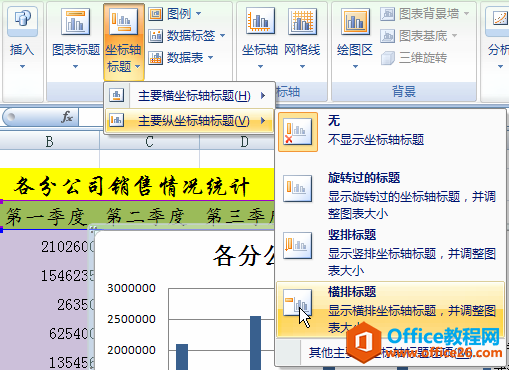
图1
2、在纵坐标轴左侧出现的文本框内输入坐标轴名称“销售额”。

如何为excel图表添加标题
我们在用Word做文章的时候都会做一个标题,同样在制作excel图表的时候我们也可以设置一个标题,excel图表默认情况下是没有标题的,为excel图表添加标题的步骤如下:1、选中图表,切换到【
图2
3、选中excel图表,在【标签】组中单击【坐标轴标题】下拉按钮,执行【主要横坐标轴标题】|【坐标轴下方】命令。
4、在坐标轴下方出现的文本框内输入坐标轴名称“分公司” 。输入文本后,在图表以外的工作表区域单击,即可完成坐标轴标题的输入。
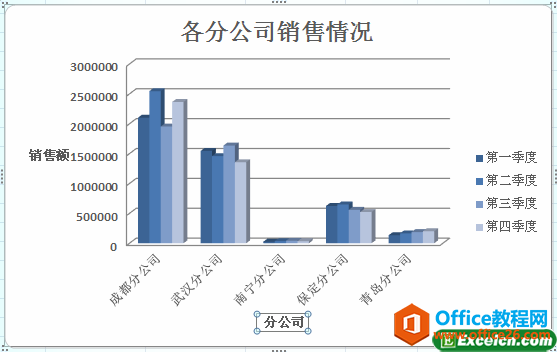
图3
非常简单的操作步骤就可以为excel图表添加坐标轴标题,为excel图表添加标题和做标题可以把excel图表做的更加完整和专业。
excel 合并单元格怎么弄
制作excel表格,我们最常用的的就是合并单元格了,但是习惯了使用Word以后,很多新接触excel的朋友还不是很明白excel合并单元格怎么弄,今天我就和大家简单的说下excel如何合并单元格。1、






